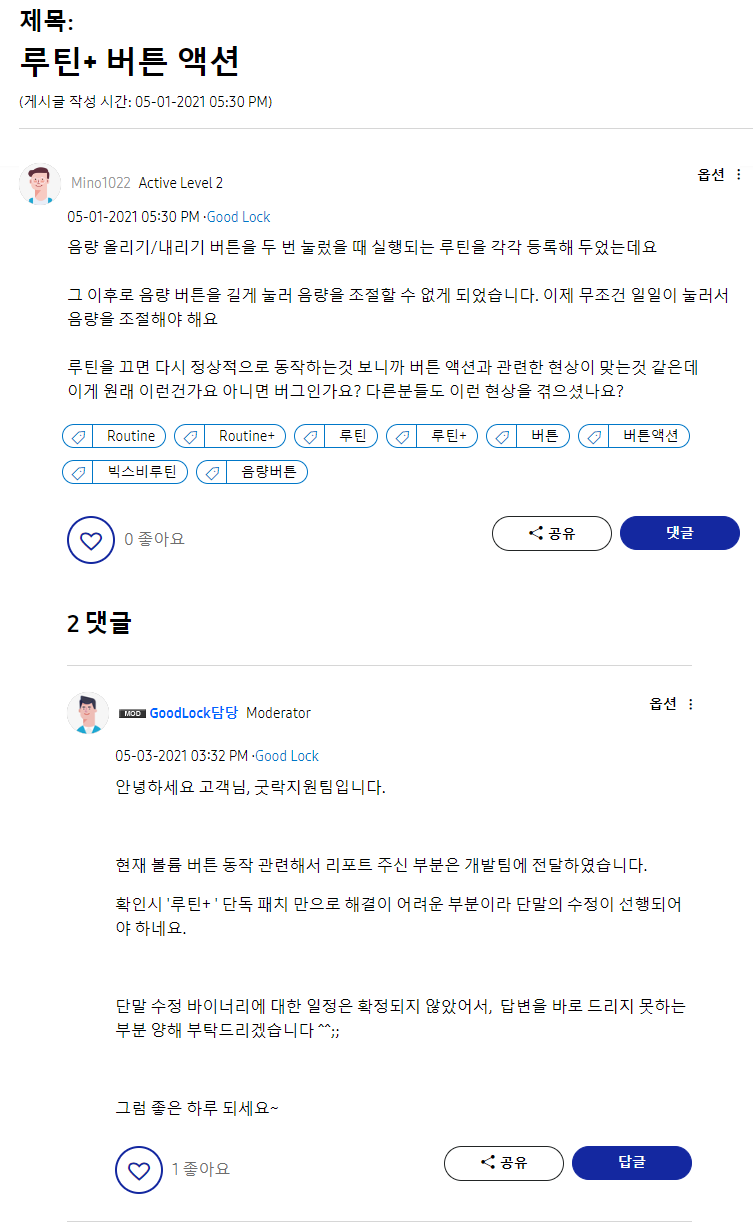| 준비물 | 설치위치 | 비고 |
| 빅스비 루틴 | 기본설치 되어있을듯. | |
| GOOD LOCK(굿락) | 갤럭시 스토어 | |
| GOOD LOCK 內 루틴+ | GOOD LOCK or 갤럭시스토어 | 굿락 모듈중 하나인 루틴+ 설치필요 |

플립4를 영입하고 나서 커버화면으로 할수 있는 일들이 많은데,
유용한것들중 손전등 바로켜기에 대해 알아보자.
사실 굳이 앞으로 포스팅할 내용을 쓰지 않아도, 커버화면을 쓸어내리면 나오는 시스템제어 기능들에 이미 손전등 켜기가 들어있다.
그러나 여기까지 접근하는 경로가 상당히 복잡하다.
- 커버화면 더블터치 (평소의 AOD 상태인 커버화면을 활성화 해줘야함)
- 커버화면 쓸어내리기
- 커버화면 왼쪽으로 스와이프 (손전등 기능은 2페이지에 있다)
- 손전등 기능 활성화
- 단, 이 단계에서 손전등이 바로 켜지지 않는다.
- 이유는 단순한데 눈뽕을 방지하기 위해서다.
- 당연하게도 플래시가 닫힌 위쪽에 존재하기 때문에 4단계에서 손전등이 바로 켜졌다가는 서든어택의 플래시뱅급의 심한 눈뽕에 약 5초간 시달리게 된다.
- 플래시를 앞쪽으로 향하게 한후 음량버튼 클릭시 점등!
무려 5단계를 거쳐 손전등을 켤수 있는데,
이럴꺼면 그냥 폰열고 알람센터 내려서 켜는게 더 단순하다.
그래서 루틴+ 조합을 통해 손전등 바로켜기를 쉽게 하고자 한다면 이 포스팅이 도움이 될 것이다.
(위에서 설명한 준비물을 모두 갖추었다는 가정하에 포스팅을 진행함)
작업순서
1. 알람센터의 빅스비루틴 활성화

2. 루틴추가 (아래쪽 메뉴에 있음)

3. 언제 실행할지 추가
→ 2가지 조건을 추가할 것이다.
3-1. 접힘상태 (접힘상태 선택후 완전히 닫힘 선택)


3-2. 버튼액션(버튼액션 음량버튼 선택, 인터렉션 선택)
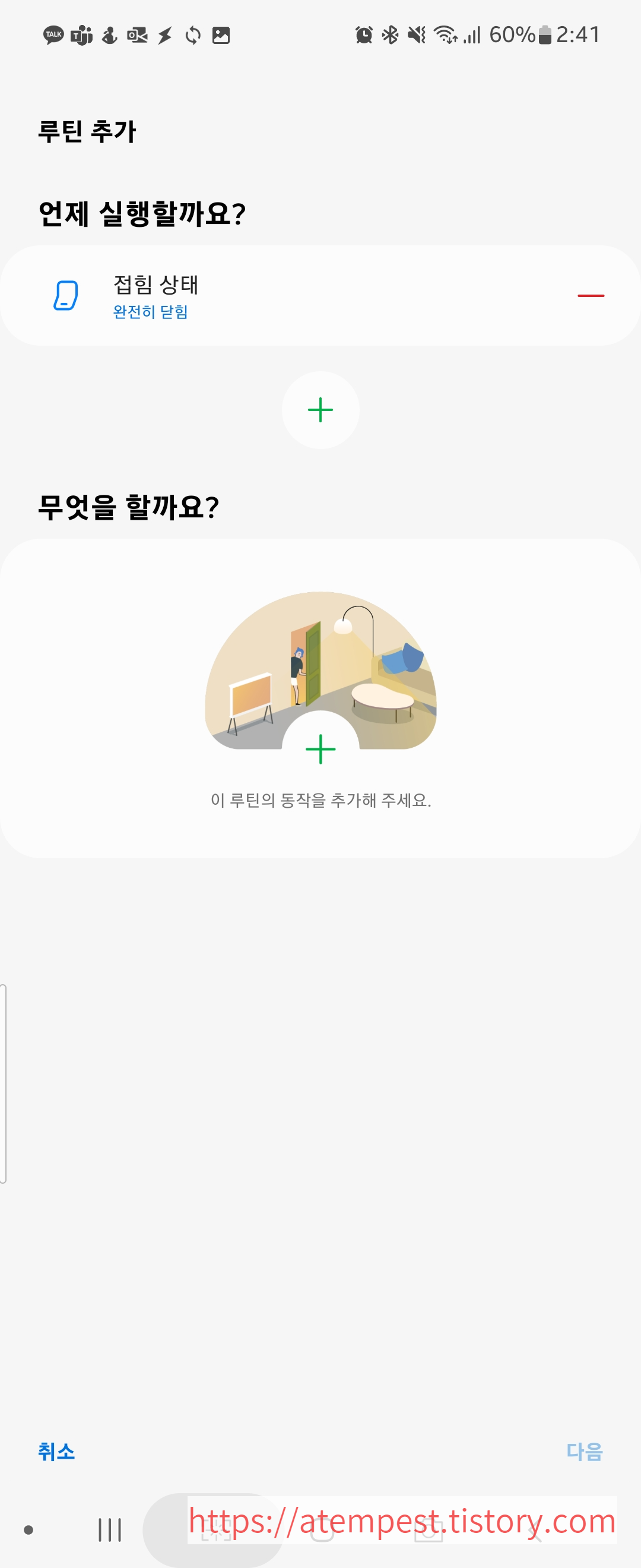
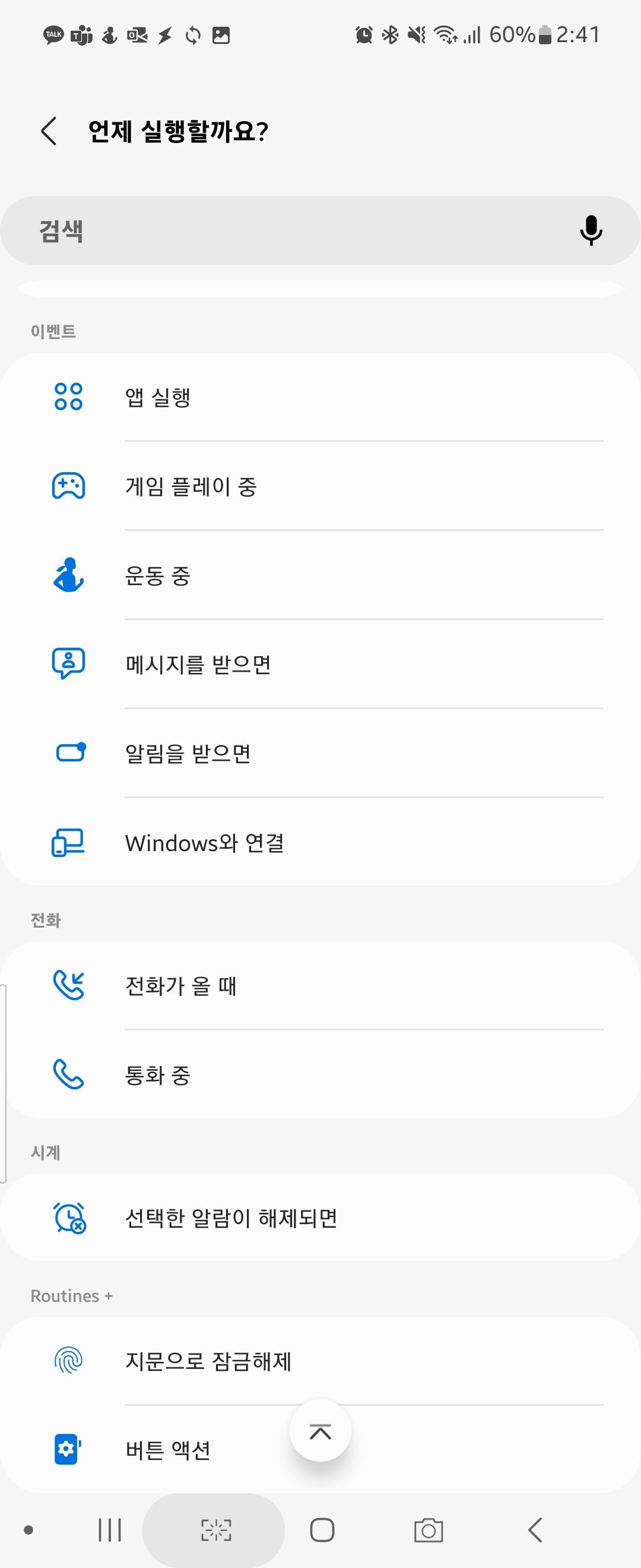

4. 무엇을 할지 추가
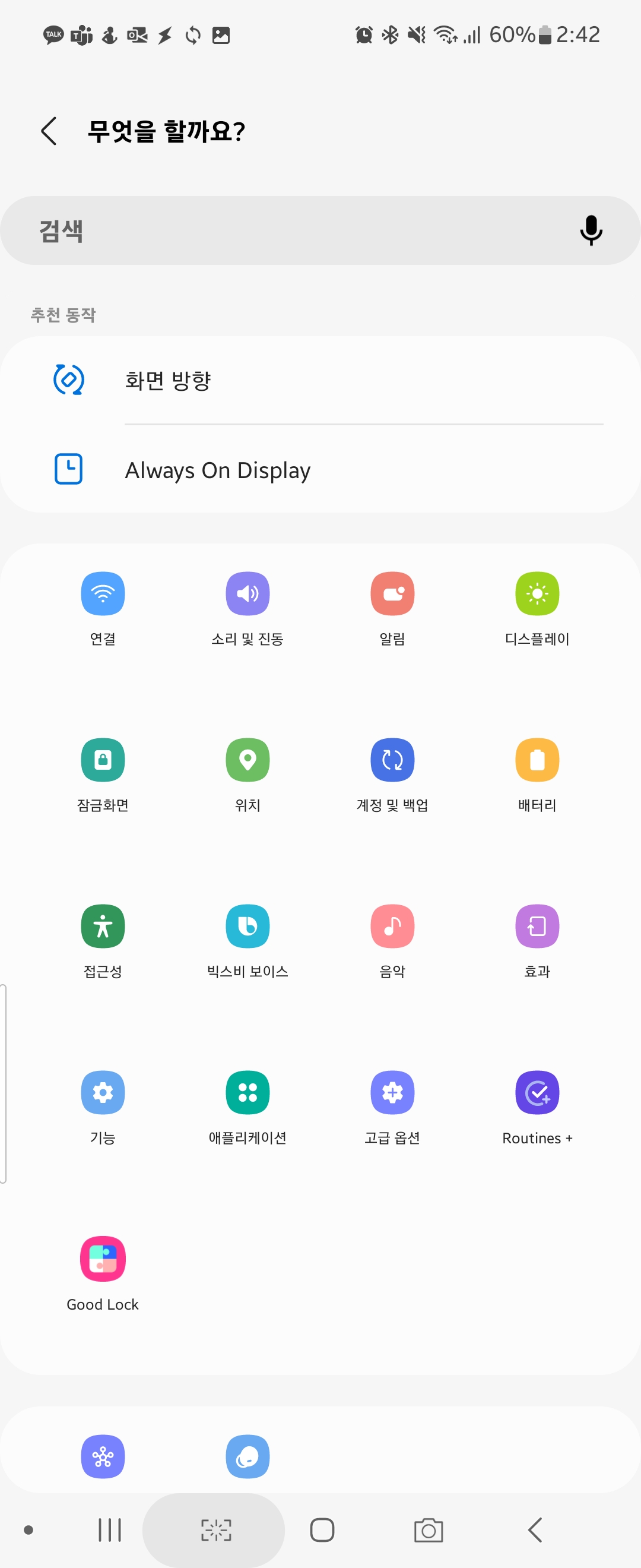
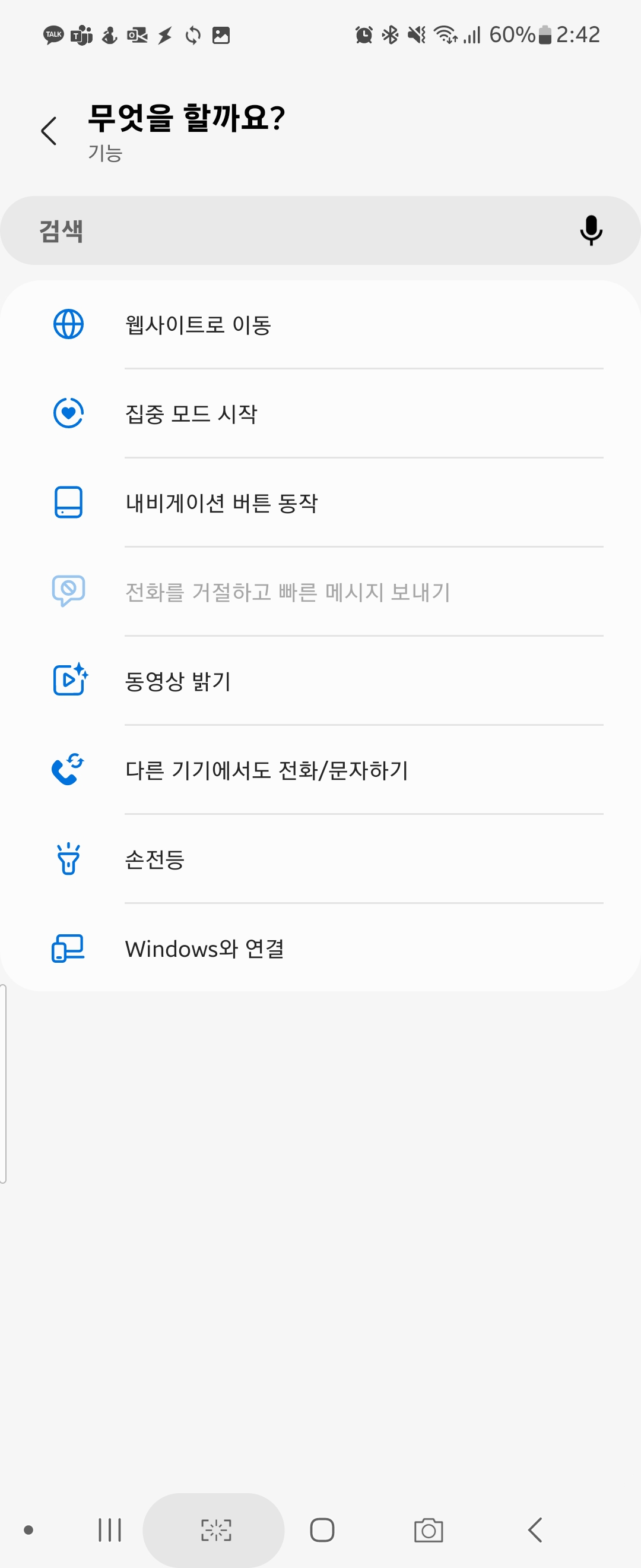
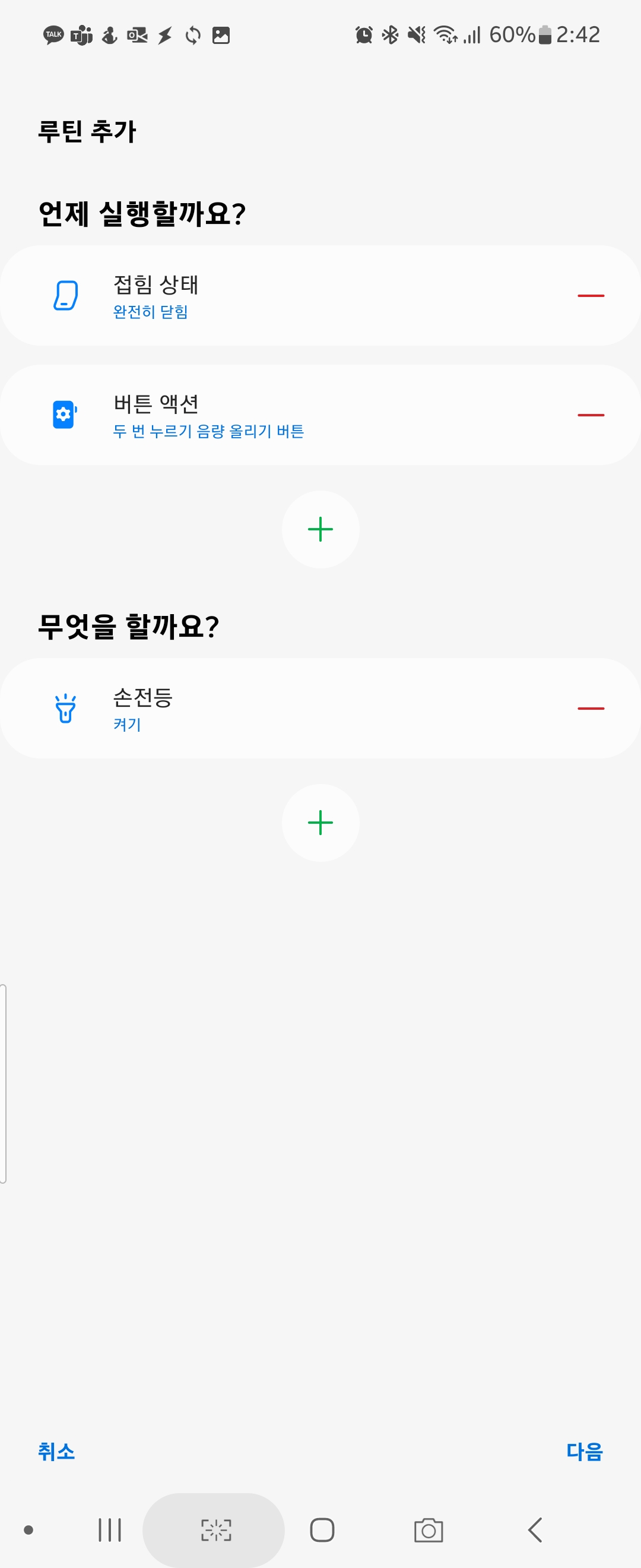
5. 이렇게 해두면 플립을 열지 않고도 바로 손전등을 켤 수 있다.
단, 커버화면을 활성화 해주어야 하므로 커버를 더블터치 하거나 전원(지문)버튼을 한번 눌러주고 설정한 음량키와 방식 (예를들어 음량내리기버튼 길게 누르기)을 수행하면 된다.
6. 결과
https://youtube.com/shorts/lhQ4CPGiKqg?feature=share

7. 기타 (주의사항)
어쩌면 이게 메인이어야 할 내용인지도 모르겠다.
포스팅을 위해서 어쩔수 없이 하단에 배치하게 된점 양해 바란다...ㅠㅠ
현재 시점 (2022.09.25)에도 당 포스팅 내용으로 루틴+ 설정시 음량키를 길게 눌러 볼륨을 연속으로 조정할수 없다.
물론 한번씩 눌러서 조절은 가능.
그러나 이렇게 조절하는분은 없을거라고 생각되므로 사실상 루틴+를 통해 볼륨조절기능을 버리고 손전등 기능으로 사용할 사람은 없다고 보여진다.
관련하여 작년에 삼성멤버스쪽에 같은 문제를 제기한분의 글을 발견했고, 1년이 지난 현재에도 이슈는 해결되지 않은걸로 보인다.